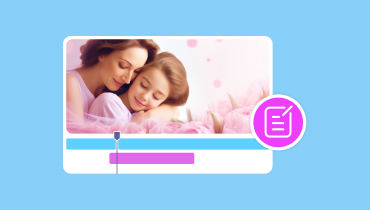Ulasan KineMaster: Apakah Aplikasi Pengeditan Video Ini Layak Dicoba? Cari Tahu!
KineMaster adalah aplikasi penyunting video yang luar biasa yang dapat Anda akses di perangkat iOS dan Android Anda. Aplikasi ini dapat menyediakan berbagai fungsi penyuntingan untuk menyempurnakan video, menjadikannya aplikasi yang cocok untuk pengguna profesional dan non-profesional. Jadi, jika Anda ingin mencari informasi lebih lanjut tentang aplikasi ini, kami siap membantu Anda. Dalam ulasan ini, kami akan membahas segala hal tentang KineMaster. Ulasan ini mencakup deskripsi lengkapnya, fitur-fitur utama, kelebihan, kekurangan, dan cara menggunakannya. Setelah itu, kami juga akan memberi Anda alternatif terbaik sehingga Anda dapat memiliki banyak pilihan untuk mengedit dan menyempurnakan video Anda secara efektif. Oleh karena itu, untuk mengetahui segala hal tentang topik ini, ada baiknya Anda membaca konten ini.
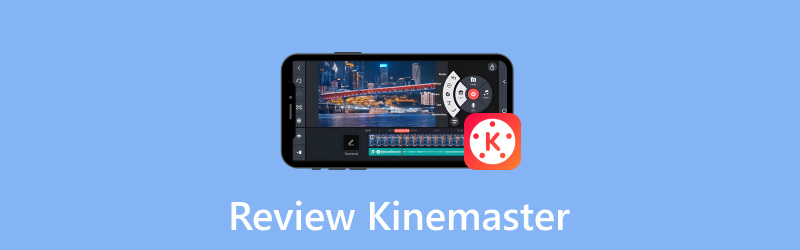
ISI HALAMAN
Bagian 1. Apa itu KineMaster
Aplikasi KineMaster adalah aplikasi penyuntingan video populer yang dapat diakses di perangkat iOS dan Android. Aplikasi ini dapat menyediakan berbagai fitur penyuntingan dasar dan lanjutan, yang memudahkan pengguna pemula dan profesional. Yang membuatnya sempurna adalah aplikasi ini dapat menghasilkan video kelas profesional. Aplikasi ini bahkan dapat mendukung video hingga 4K. Dengan demikian, kami dapat memastikan bahwa konten apa pun yang Anda miliki, aplikasi ini dapat menanganinya dengan lancar.
Selain menangani video, Anda juga dapat mengandalkan aplikasi ini untuk meningkatkan kualitas audio Anda. Anda dapat menggunakan berbagai fungsi penyuntingan audio yang dapat membuat berkas Anda lebih seimbang. Secara keseluruhan, dalam hal penyuntingan konten di perangkat seluler, tidak diragukan lagi bahwa perangkat lunak KineMaster merupakan salah satu aplikasi paling canggih yang dapat diandalkan.
Bagian 2. Fitur Utama KineMaster
Penyuntingan video

Fitur utama dari aplikasi ini adalah penyuntingan video. Aplikasi ini menyediakan hampir semua alat penyuntingan video yang dapat Anda gunakan, seperti pemangkas, pemotong, pembalik, dan banyak lagi. Dengan alat-alat ini, Anda dapat memperoleh hasil yang sangat baik. Selain itu, Anda juga dapat menyesuaikan kecerahan, rona, kontras, dan opasitas video. Aplikasi ini bahkan memiliki editor saturasi video fungsi, yang membantu Anda menyeimbangkan warna video. Oleh karena itu, setelah mencoba berbagai fungsi yang bermanfaat ini, saya dapat mengatakan bahwa aplikasi ini sempurna untuk mendapatkan hasil yang menakjubkan. Aplikasi ini juga dapat menawarkan video berkualitas tinggi, yang membuatnya lebih ideal dan sempurna.
Efek Video
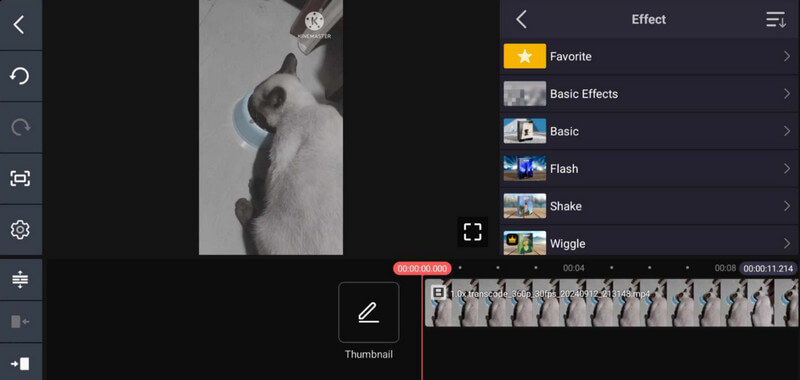
Anda juga dapat memilih berbagai efek video siap pakai. Efek-efek ini dapat membantu Anda mendapatkan video yang lebih menarik. Anda dapat mengubah tema dan filter. Selain itu, di bawah fitur ini, Anda juga dapat mengubah suara dari video. Fitur ini juga memungkinkan Anda memasukkan transisi untuk pengalaman menonton yang lebih baik. Setelah menggunakan fitur ini, saya merasa puas. Fitur ini dapat menawarkan semua efek yang saya butuhkan untuk mencapai hasil yang saya inginkan. Selain itu, hal yang baik di sini adalah pengoperasian fungsinya yang mudah.
Pengeditan Audio
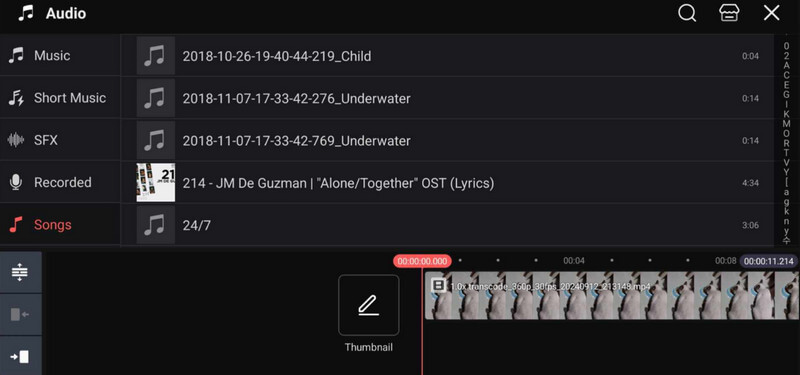
Selain menangani video Anda, Anda juga dapat memasukkan berbagai file audio ke dalam video Anda. Anda dapat melampirkan suara atau musik atau tambahkan sulih suara ke videoDengan ini, Anda dapat menggabungkan berkas audio dengan video Anda. Fitur ini sangat cocok jika Anda ingin menambahkan efek tambahan ke dalam video. Setelah mencoba fitur ini, saya dapat mengetahui bahwa menambahkan audio ke dalam video merupakan ide yang bagus. Menambahkan berkas tambahan merupakan langkah yang tepat untuk menciptakan mahakarya yang menakjubkan.
Tambahkan Teks ke Video
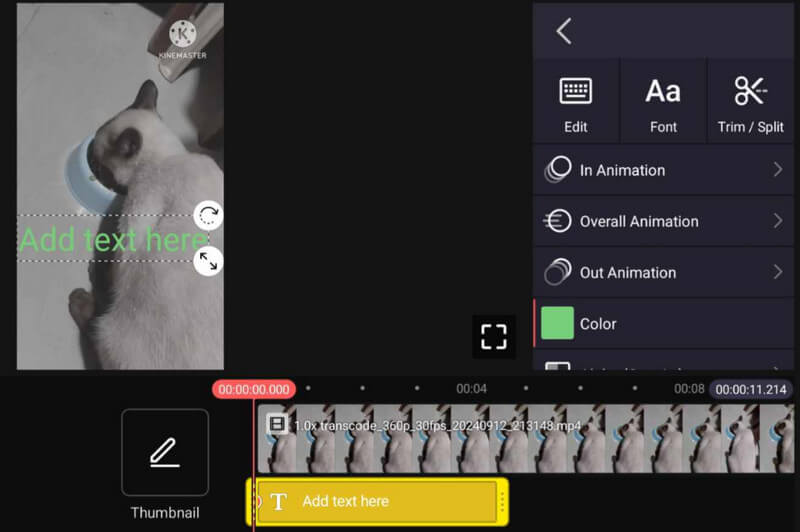
Fitur hebat lain yang dapat ditawarkan aplikasi ini adalah kemampuannya untuk memasukkan teks ke dalam video. Fitur ini sangat cocok jika Anda ingin menambahkan judul yang menarik untuk video tersebut. Anda juga dapat menggunakan fitur ini untuk membuat subtitel. Dengan begitu, video Anda dapat menjadi lebih mudah dipahami. Bagi saya, fitur ini dapat memainkan peran penting bagi semua pengguna. Fitur ini dapat membantu semua orang untuk lebih memahami konten video. Selain itu, dengan kemampuan seperti ini, saya dapat mengatakan bahwa fitur ini dapat menyampaikan pesan yang jelas kepada semua penonton.
Suara rekaman
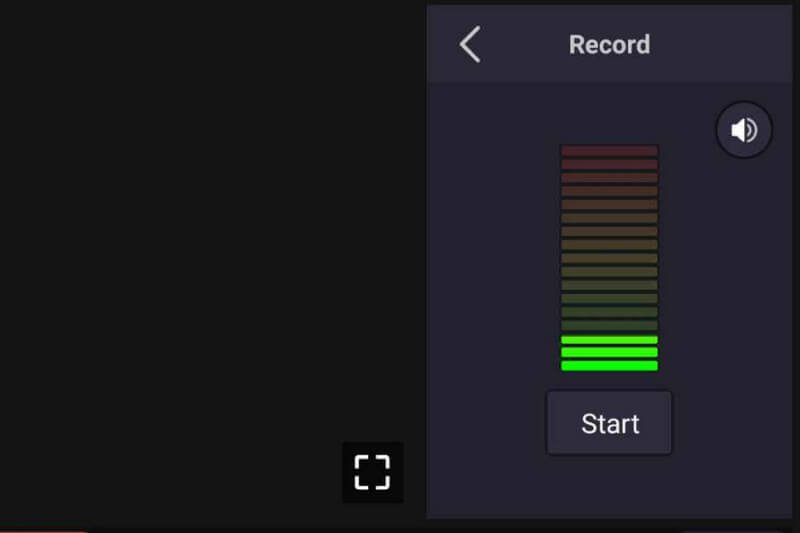
Apakah Anda ingin merekam suara Anda saat memutar video? Anda dapat menggunakan fitur Rekam pada aplikasi tersebut. Setelah Anda memasukkan video, Anda dapat menekan tombol Rekam. Dengan itu, Anda dapat menambahkan sulih suara secara efektif saat memutar video. Sebagai kreator konten, saya dapat mengatakan bahwa fitur ini berguna. Saya dapat membuat sulih suara langsung pada video. Ditambah lagi, setelah menggunakan fitur tersebut, suara yang dihasilkan menjadi lebih jelas, sehingga lebih menarik untuk digunakan.
Bagian 3. Cara Menggunakan KineMaster
Apakah Anda ingin mengedit video Anda menggunakan KineMaster? Jika demikian, lihat petunjuk lengkap di bawah ini. Anda akan mempelajari cara mengedit video Anda menggunakan editor video KineMaster dengan sempurna.
Langkah 1Unduh KineMaster aplikasi di perangkat Anda. Setelah Anda menjalankan aplikasi, tekan tombol Membuat baru tombol. Kemudian, Anda dapat memilih rasio aspek yang diinginkan dan mulai menelusuri video.
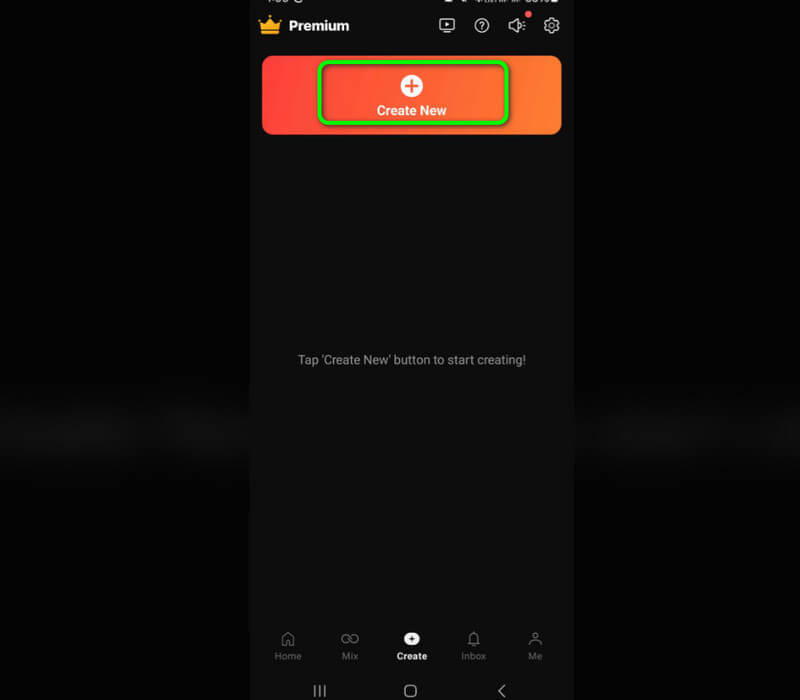
Langkah 2. Setelah Anda menambahkan video, Anda sudah dapat menggunakan berbagai fungsi. Klik video dari Linimasa dan Anda akan melihat fungsi dari antarmuka yang tepat. Anda dapat membalikkan video, mengubah kecepatan video, memotong, dan banyak lagi.
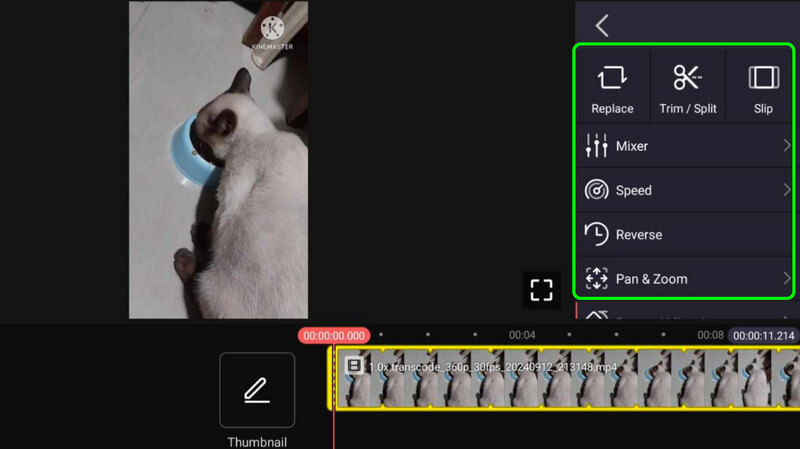
LANGKAH 3Jika Anda ingin menambahkan lebih banyak file, tekan tombol Media pilihan. Anda juga dapat menekan tombol Lapisan opsi untuk memasukkan lapisan tambahan ke dalam aplikasi. Untuk menambahkan suara atau musik ke video, Anda dapat menggunakan Audio fitur. Selain itu, jika Anda ingin menambahkan sulih suara ke video dengan merekam, gunakan Merekam fitur.
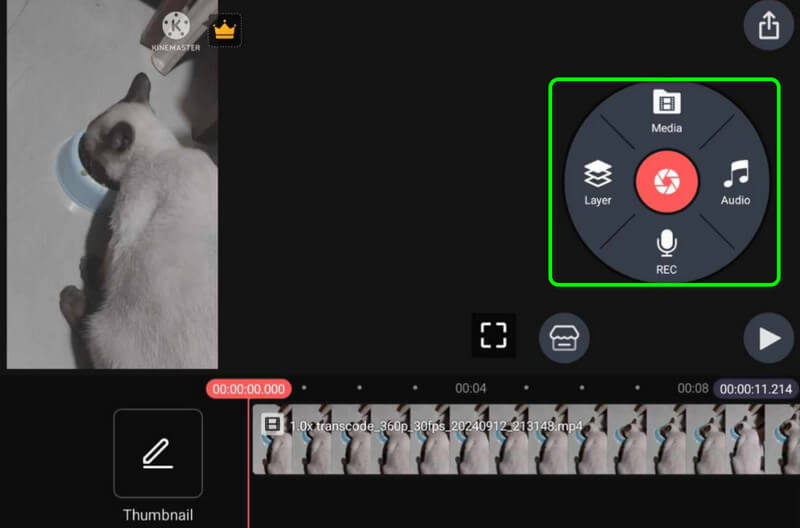
LANGKAH 4Jika Anda sudah selesai mengedit video, Anda dapat menekan tombol Ekspor tanda dari antarmuka atas. Dengan metode ini, Anda sekarang bisa mendapatkan wawasan lengkap tentang cara menggunakan KineMaster untuk mengedit video.
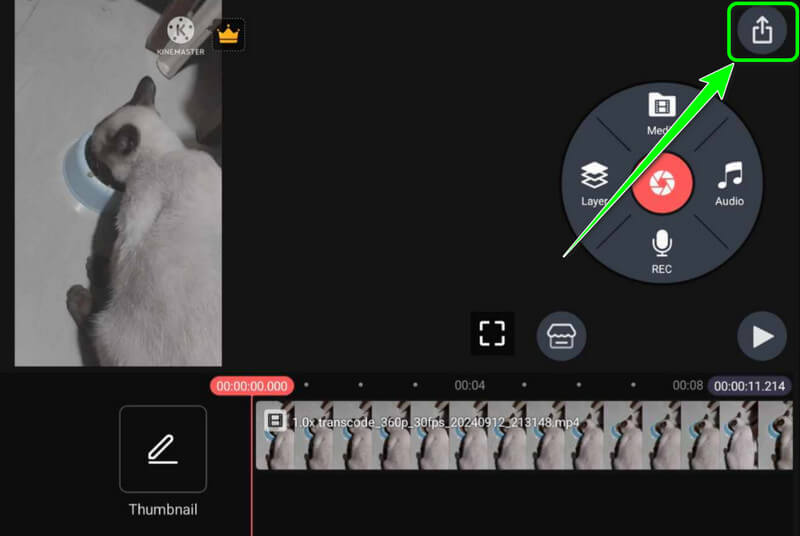
Dengan menggunakan petunjuk ini, Anda bisa mendapatkan hasil yang diinginkan setelah prosedur penyuntingan video. Petunjuk ini dapat membantu Anda meningkatkan kualitas video dengan memotong, memangkas, menyesuaikan kecepatan video, membalikkan, dan banyak lagi. Petunjuk ini juga memungkinkan Anda menangani video berkualitas tinggi, sehingga menjadi lebih luar biasa.
Bagian 4. Kelebihan dan Kekurangan KineMaster
Hal Baik tentang Aplikasi Ini
• Aplikasi ini dapat menawarkan berbagai fitur penyuntingan video.
• Dapat menangani video berkualitas tinggi.
• Aplikasi ini memungkinkan pengguna menambahkan berbagai berkas media ke video.
• Memungkinkan pengguna untuk menambahkan sulih suara ke video.
• Kompatibel dengan iOS dan Android.
Sisi Buruk Aplikasi
• Beberapa fitur tersedia pada versi berbayar.
• Ke Hapus tanda air KineMaster, Anda harus mendapatkan paket berlangganan.
• Beberapa fitur penyuntingan video tingkat lanjut sulit dinavigasi.
Bagian 5. Alternatif Terbaik untuk KineMaster
1. Vidmore Video Converter
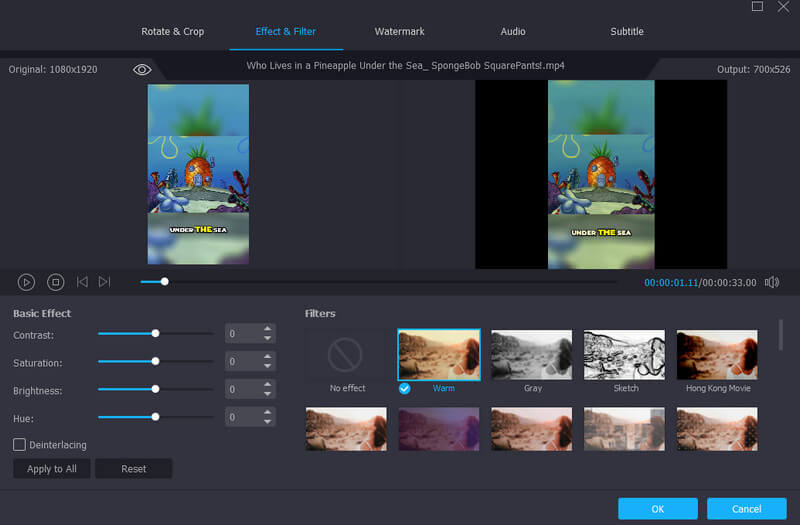
Apakah Anda menginginkan KineMaster untuk PC? Maka, Anda dapat menggunakan Pengonversi Video VidmoreAlternatif hebat ini dapat menyediakan semua fitur yang Anda butuhkan, seperti KineMaster. Namun, kelebihan program ini adalah ia dapat menawarkan antarmuka yang jauh lebih mudah. Anda dapat mengoperasikan semua fungsi penyuntingan video tanpa mengalami kesulitan apa pun. Beberapa fungsi penyuntingan hebat yang dapat Anda gunakan adalah pemotong video, penggabungan, pemangkas, penyempurna, pengubah kecepatan video, dan banyak lagi.
Selain itu, Anda juga dapat menggunakan fitur konversi perangkat lunak. Fitur ini memungkinkan Anda mengubah berkas video ke berbagai format video. Fitur ini mencakup MP4, M4V, FLV, AVI, MOV, WMV, dan 200+ format digital lainnya tanpa kehilangan kualitas. Anda juga dapat mengonversi beberapa berkas video secara bersamaan. Dengan fitur ini, Anda dapat menghemat lebih banyak waktu saat menangani berkas. Oleh karena itu, jika Anda mencari editor dan konverter video yang luar biasa secara bersamaan, mengakses Vidmore Video Converter adalah pilihan yang tepat.
Fitur lain yang dapat Anda nikmati adalah:
• Video Compressor untuk mengurangi ukuran berkas video.
• Noise Remover untuk menghilangkan noise yang mengganggu dari berkas.
• Video Trimmer untuk memotong berkas berdasarkan panjang yang diinginkan.
• Video Reverser untuk memutar video dalam mode mundur.
• Sinkronisasi Audio untuk menyinkronkan berkas audio dengan berkas video.
2. Vid.Menyenangkan
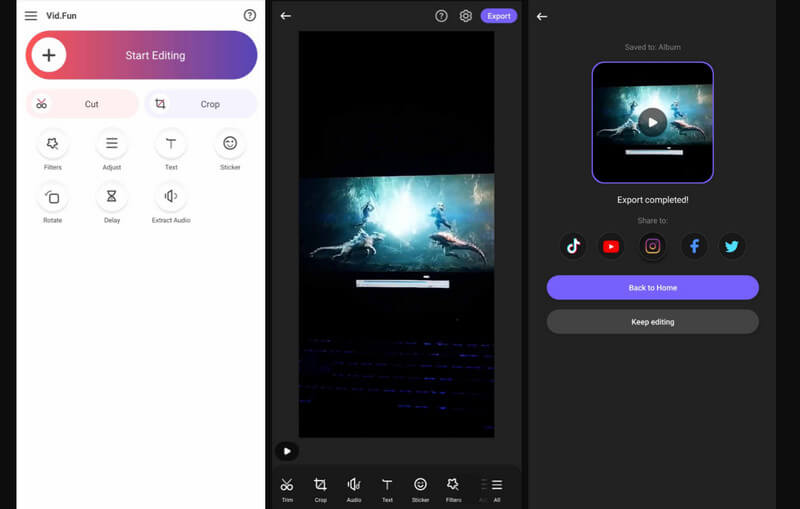
Jika Anda ingin mengedit video Anda di perangkat ponsel Anda, Anda dapat menggunakan Vid.Menyenangkan aplikasi. Aplikasi ini mampu menyediakan berbagai fungsi yang dapat Anda gunakan. Beberapa fungsi dasarnya adalah cropper, cutter, color adjuster, dan banyak lagi. Anda juga dapat menggunakan fungsi Delay untuk menyesuaikan delay video dan menyeimbangkannya dengan audio. Aplikasi ini juga memungkinkan Anda memasukkan berbagai elemen ke dalam video. Anda dapat masukkan tanda air, teks, stiker, emoji, dan banyak lagi. Hal yang baik di sini adalah Vid.Fun memiliki cara pengeditan yang mudah, menjadikannya aplikasi yang luar biasa untuk semua pengguna. Satu-satunya kekurangan di sini adalah Anda harus berlangganan untuk mendapatkan semua fitur canggih guna menghasilkan output berkualitas tinggi.
Kesimpulan
Dengan ulasan KineMaster ini, Anda akan mendapatkan semua detail yang Anda butuhkan dalam hal mengedit video. Anda juga dapat menemukan fitur intinya, yang membuat ulasan ini lebih bermanfaat. Selain itu, jika Anda mencari pengganti terbaik untuk KineMaster, kami ingin Anda mengakses Vidmore Video Converter. Perangkat lunak pengeditan video offline ini dapat menawarkan berbagai fitur pengeditan yang dapat membantu Anda menciptakan hasil yang luar biasa. Perangkat lunak ini juga sempurna untuk mengonversi file Anda ke dalam 200+ format digital, yang membuatnya lebih canggih dan ideal untuk semua pengguna.